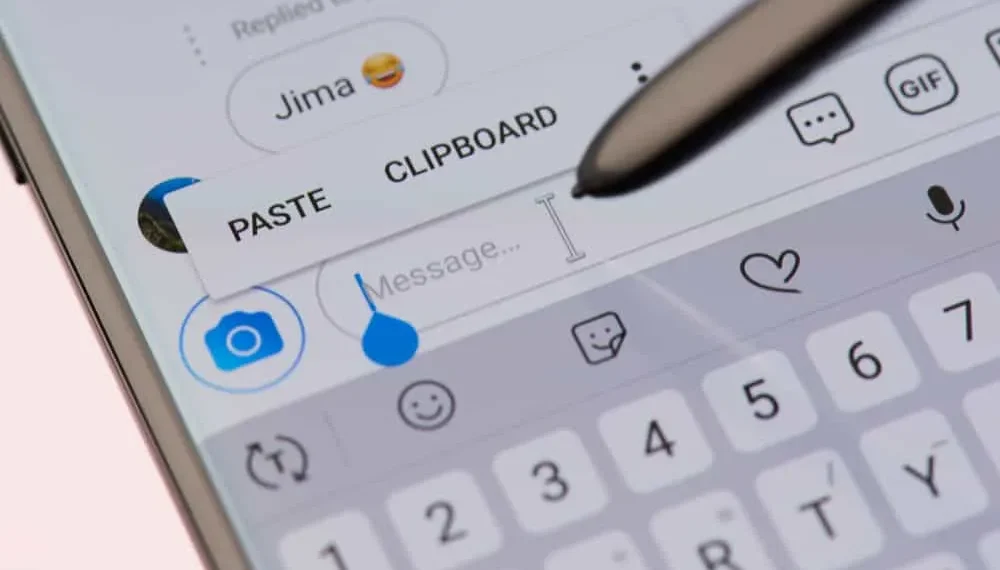Profesionální účty Instagramu se výrazně liší od osobních účtů, protože mají více funkcí, nástrojů a poznatků. Jednou z takových funkcí je rozdělená doručená pošta s primárními a obecnými zprávami.
Tyto dvě kategorie vám umožňují uspořádat přímé zprávy (DMS) a ovládat oznámení o chatu. Ale jaké jsou obecné zprávy na Instagramu?
Rychlá odpověďObecné zprávy na Instagramu jsou zprávy s nízkou prioritou, které si můžete přečíst později. Nebudete dostávat oznámení pro nové nebo nepřečtené obecné zprávy, protože nastavení oznámení je vypnutá. Oznámení pro zprávy však můžete povolit na kartě Obecné v Nastavení.
Tento článek jsme připravili, abychom vysvětlili obecné zprávy o Instagramu a dalších souvisejících informacích.
Přehled obecných zpráv na Instagramu
Profesionální účty Instagramu nabízejí mnoho funkcí pro zvýšení vašeho účtu, sledování příspěvků, prohlížení poznatků a spravování vašich online aktivit. Pro přístup k těmto funkcím a nástrojům si můžete vybrat mezi tvůrcem a obchodním účtem.
Když přepnete na profesionální účet, získáte přístup ke dvěma kategoriím ve své doručené poště: primární a obecné zprávy . Tento systém správy doručené pošty vám pomůže uspořádat vaše konverzace, od vrcholu po menší prioritu. Tato funkce navíc umožňuje spravovat oznámení o chatu.
Zpočátku všechny vaše zprávy jdou na primární kartu. Při interakci se svými přáteli a následovníky můžete přesunout vlákna zpráv s nízkou prioritou na kartu Obecně a identifikovat konverzace, na kterých nejvíce záleží.
Oznámení o nových a nepřečtených zprávách na primární kartě jsou ve výchozím nastavení zapnutá. Na druhou stranu, na kartu Obecně se nehlásíte o nových nebo nepřečtených zprávách, protože oznámení push jsou ve výchozím nastavení deaktivována.
Tato nastavení však můžete změnit v nabídce Nastavení, aby vyhovovaly vašim potřebám. Například můžete vypnout oznámení push pro všechny zprávy na primární kartě. Podobně můžete vylepšit nastavení na kartě General a povolit oznámení pro nové a nepřečtené zprávy.
Jak získat obecné zprávy na Instagramu ?
Funkce doručené pošty, která poskytuje primární a obecné zprávy, je k dispozici pouze na profesionálních účtech Instagramu . Z tohoto důvodu musíte přejít na tvůrce nebo obchodní účet, abyste získali obecné zprávy na Instagramu.
Postupujte podle těchto kroků, abyste toho dosáhli:
- Otevřený Instagram .
- Klepněte na ikonu profilu v pravém dolním rohu.
- Klepněte na tři vodorovné čáry v pravém horním rohu stránky profilu.
- Vyberte „ Nastavení “.
- Klepněte na „ účet “.
- Přejděte dolů z nabídky a vyberte „ Přepněte na profesionální účet “.
- Postupujte podle pokynů na obrazovce a přepněte na profesionální účet.
- Vraťte se na domovskou stránku Instagramu.
- Přejeďte doleva nebo klepněte na ikonu zpráv nahoře a otevřete své chaty.
- Najdete tři kategorie: „ Primární “, „ General “ a „ Žádosti “.
Jak přesouvat zprávy z primární na kartu General na Instagramu ?
Pro správu vaší doručené pošty je vhodné přesunout zprávy s nízkou prioritou z primární na kartu General. Postupujte podle těchto kroků:
- Přejděte na primární kartu v DMS.
- Stiskněte a podržte konverzaci, kterou chcete přesunout na kartu General.
- V rozbalovací nabídce, která se objeví, vyberte „ Přesunout na obecné “.
Pochopení primárních a obecných zpráv na Instagramu
Předpokládejme, že máte účet na Instagramu na podporu vašeho podnikání v prodeji obuvi. Máte značný počet následovníků, mezi nimi věrní zákazníci, rodina a přátelé.
Když vám lidé v těchto třech kategoriích pošle přímou zprávu, zprávy přejdou na primární kartu. Pokud vám někdo, kdo není vaším následovníkem nebo přítelem, vám pošle přímou zprávu, jejich zpráva přejde na kartu Žádosti.
Zprávy můžete spravovat na kartě Primární a požadavky podle jejich důležitosti. Pokud chcete dostávat oznámení, když vám někdo pošle DM, ponechte si konverzaci na primární kartě .
Na druhou stranu, zprávy, které na vás nebo ti, které si můžete přečíst později, by měly přečíst později na kartu General . U obecných zpráv neobdržíte upozornění, pokud existuje nová zpráva nebo připomenutí pro nepřečtené, pokud nezapnete oznámení.
Zabalení
Obecné zprávy na Instagramu jsou zprávy s nízkou prioritou, které si můžete přečíst později. Zprávy s vysokou prioritou jsou na primární kartě a obdržíte pro ně oznámení.
Tyto dvě karty pomáhají zorganizovat doručenou poštu a ovládat vaše oznámení. Karty primárních a obecných zpráv jsou k dispozici pouze na profesionálních účtech Instagramu.
Časté časté
Jak získám obecné zprávy na Instagramu?
K získání obecných zpráv na Instagramu potřebujete profesionální účet Instagramu. Profesionální účty mají ve vaší doručené poště tři karty: „Primární“, „General“ a „požadavky“. Když obdržíte přímé zprávy od svých přátel a následovníků, jdou na primární kartu. Tyto konverzace můžete třídit a přesunout chaty s nízkou prioritou na kartu General.
Jak mohu zapnout oznámení o obecných zprávách na Instagramu?
Postupujte podle těchto kroků a zapněte oznámení o obecných zprávách na Instagramu:
1. Otevřete Instagram
2. Klikněte na ikonu profilu v pravém dolním rohu.
3. Klepněte na tři vodorovné čáry v pravém horním rohu stránky profilu
4. Vyberte „ Nastavení “.
5. Klepněte na „ Oznámení “.
6. Vyberte „ Řídí zprávy a hovory “.
7. Přejděte dolů na „ Zprávy “.
8. Klepněte na zaškrtávací políčko „ Z primárního a obecného “.